Esta opção permite
introduzir/configurar e aplicar
templates a uma página do PHC CS Web. Esta opção apenas estará disponível no menu da Framework PHC, se o parâmetro
Usa Templates estiver ativo em pelo menos num dos
packages Intranet, Extranet e Portal.
Quando o utilizador
consulta um registo de Template de tabela, tem à sua disposição as opções base dos registos.
Um
template é um conjunto de instruções que indicam como vai ser mostrada uma determinada página ao utilizador.
Ecrã em modo de Introdução/ConfiguraçãoPara introduzir um Template de Tabela, o utilizador dispõe dos seguintes campos:
Código de acesso a este registo
Neste campo define-se o código do template, ou seja o código pelo qual irá ser chamado. Este campo é de preenchimento obrigatório.
Inativo
Esta opção permite inativar o template.
Nome da Página de internet à qual será aplicado o tempalate
Qual a página a que será associado o template.
Este campo deve ser deixado em branco se pretender aplicar o template a páginas de internet. Desta forma pode configurar na página de internet que template pretende aplicar.
Ecrãs que podem usar templates de tabela:
Portal
- ewpview; estview; nwwwview.
Intranet
- maview; snviewt; nview; eregview; interview; eleview; nwwwhlview; nwwwview.
Extranet
- efaqview; kbview; maview; mhview; paview; snview; tfview; boview; fmunview; fmview; ccview; chview; ftview; review; nwwwview; stview
Título do Template
Título a atribuir ao template.
Tabela de Origem
Este campo é de preenchimento obrigatório e é o local onde se define o nome da tabela de origem da página indicada em cima, no campo "Nome da Página de internet à qual será aplicado o template".
Campo "Inativo" da Tabela de Origem
Permite definir qual o campo da tabela de origem que contém o campo inativo a ser aplicado na barra de títulos do browser.
Campo "Título" da Tabela de Origem
Permite definir qual o campo que contém o título a ser aplicado na barra de títulos do browser.
Campo "é HTML puro" da Tabela de Origem
Permite definir qual o campo da tabela de origem que contém o campo "é HTML puro" a ser aplicado na barra de títulos do browser.
Conteúdo da Página
É neste campo que se define a estrutura do template ou seja o que o utilizador pretende que seja apresentado.
Neste local, através do botão 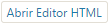 é possível abrir o"Editor HTML .
é possível abrir o"Editor HTML .
É HTML puro
Caso o conteúdo seja todo em html, essa opção deve ser ativada.
Caminho completo para a imagem de fundo desta página (se não for a normal)
Permite configurar uma imagem de fundo para a página onde este template vai ser aplicado. Deve-se indicar o caminho completo da imagem.
O template tem Área de Navegação
Esta opção permite definir se o template tem uma área de navegação.
O Template tem Imagens na área do Conteúdo
Esta opção permite definir se o template tem imagens na área do conteúdo
Tem que possuir um determinado acesso à tabela
É possível limitar o acesso por tabela. Neste local deve escrever-se o nome da tabela e selecionar o tipo de acesso pretendido.
Tabela do acesso
Nesta opção é possível definir o Nome da tabela.
Acesso
Nesta opção é possível escolher o tipo de acesso.

Um template pode ser criado nos packages que o utilizador quiser, para tal basta clicar nesta opção, por exemplo:

Assim, o Template criado estará disponível no ecrã escolhido da Intranet.
 Ecrã em modo de consulta
Ecrã em modo de consultaEm modo de consulta o utilizador tem a possibilidade de usufruir das opções de registo bem como pesquisar um registo, alterar e/ou apagar o mesmo.